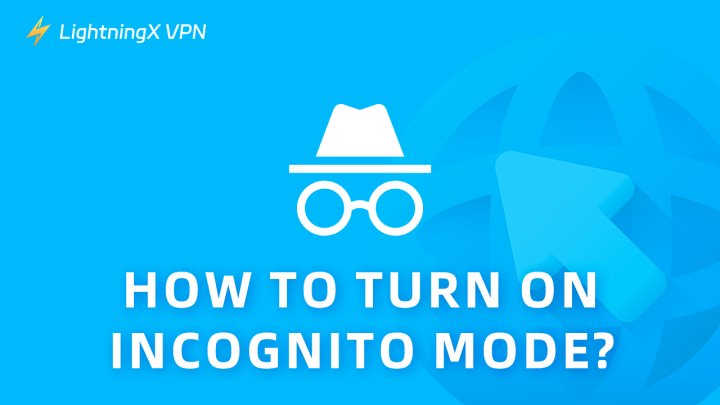친구들을 위해 깜짝 파티를 계획하고 있는데, 가족이나 친구가 컴퓨터를 사용할 때 이를 알지 못하게 하고 싶다면 시크릿 모드를 사용하는 것이 유용할 수 있습니다. 이 기사에서는 Chrome, Firefox, Safari, Edge와 같은 인기 있는 브라우저에서 시크릿 모드 또는 프라이빗 브라우징 모드를 활성화하는 방법을 안내합니다.
또한, DuckDuckGo가 왜 이 모드를 필요로 하지 않는지도 설명합니다. 함께 이 간단한 작업을 배워봅시다!
Chrome에서 시크릿 모드를 켜는 방법
주로 사용하는 브라우저가 Chrome이고, 웹을 탐색하면서 기록을 남기고 싶지 않다면 시크릿 모드가 유용합니다. 여기에서는 PC 및 모바일 장치에서 Chrome의 시크릿 모드를 켜는 단계별 가이드를 제공합니다.
PC에서
- 키보드 단축키 사용
- Windows, Linux, Chrome OS: Ctrl + Shift + N
- macOS: ⌘ + Shift + N
- 메뉴 사용
- Chrome 브라우저를 엽니다.
- 오른쪽 상단의 세 개의 세로 점(Chrome 메뉴)을 클릭합니다.
- 드롭다운 메뉴에서 “새 시크릿 창”을 선택합니다.
이제 브라우저가 새 창을 열고, 이 시크릿 창에서 프라이빗 브라우징을 시작할 수 있습니다.
모바일 장치에서
모바일 장치에서 Chrome의 시크릿 모드를 켜는 것도 매우 간단합니다:
- Chrome 앱을 엽니다.
- 오른쪽 상단의 세 개의 점을 클릭합니다.
- 메뉴에서 “새 시크릿 탭”을 선택합니다.
Firefox에서 시크릿 모드를 켜는 방법
Firefox를 더 선호하는 경우, 프라이빗 모드에서도 프라이빗 브라우징을 지원합니다. 여기서는 Firefox에서 시크릿 모드를 여는 방법을 설명합니다.
PC에서
- Firefox의 키보드 단축키 사용
- Windows, Linux, Chrome OS: Ctrl + Shift + P
- macOS: ⌘ + Shift + P
- 메뉴 사용
- Firefox 브라우저를 엽니다.
- 오른쪽 상단의 세 개의 가로 줄(Firefox 메뉴)을 클릭합니다.
- 드롭다운 메뉴에서 “새 프라이빗 창”을 선택합니다.
새로 열린 웹 페이지에서 보라색 마스크 아이콘이 표시되며, 프라이빗 브라우징 모드에 있음을 나타냅니다.
모바일에서
스마트폰에서 Firefox의 시크릿 모드를 여는 것도 매우 간단합니다:
- 모바일 장치에서 Firefox 앱을 엽니다.
- 탭 버튼을 클릭합니다.
- 마스크 아이콘을 클릭한 후, 플러스 기호를 클릭하여 새 프라이빗 탭을 엽니다.
팁: 프라이빗 브라우징은 Firefox가 탐색 기록을 저장하지 못하게 하지만, 온라인에서 완전히 보이지 않게 하는 것은 아닙니다. 웹사이트, 인터넷 서비스 제공자(ISP), 심지어는 고용주나 학교도 여전히 활동을 추적할 수 있습니다.
Safari에서 시크릿 모드를 켜는 방법
다음으로, Safari 사용자를 위해 프라이빗 브라우징 모드를 켜는 방법을 설명합니다.
컴퓨터에서
- Safari의 키보드 단축키 사용: Shift + Command + N
- 메뉴 사용
- Safari 브라우저를 엽니다.
- 메뉴 막대에서 “파일”을 클릭합니다.
- “새 프라이빗 창”을 선택합니다.
iPhone 또는 iPad에서
iPhone에서 Safari의 시크릿 모드를 켜려면:
- iOS 장치에서 Safari 앱을 엽니다.
- 오른쪽 하단의 탭 버튼(겹쳐진 두 개의 사각형 모양 아이콘)을 탭합니다.
- 왼쪽 하단의 “프라이빗”을 탭한 후, 플러스 기호를 탭하여 새 프라이빗 탭을 엽니다.
Edge에서 시크릿 모드를 켜는 방법
Microsoft Edge도 시크릿 모드를 지원합니다. 여기에서는 Edge에서 시크릿 모드를 켜는 방법을 설명합니다.
컴퓨터에서
- Edge의 키보드 단축키 사용
- Windows, Linux, Chrome OS: Ctrl + Shift + N
- macOS: ⌘ + Shift + N
- 메뉴 사용
- Edge 브라우저를 엽니다.
- 오른쪽 상단의 세 개의 가로 점(Edge 메뉴)을 클릭합니다.
- 드롭다운 메뉴에서 “새 InPrivate 창”을 선택합니다.
새 창이 열리면 오른쪽 상단에 파란색 “InPrivate” 라벨이 표시되어 시크릿 모드에 있음을 나타냅니다.
모바일 장치에서
- 모바일 장치에서 Edge 앱을 엽니다.
- 중앙 하단(iOS) 또는 오른쪽 상단(Android)의 세 개의 점을 클릭합니다.
- 메뉴에서 “새 InPrivate 탭”을 선택합니다.
팁: InPrivate 브라우징은 Edge가 탐색 기록을 저장하지 못하게 하지만, 온라인에서의 행동이 완전히 보이지 않게 하는 것은 아닙니다. 더 많은 프라이버시를 위해, Edge에서 “엄격한” 추적 방지를 활성화하여 더 많은 추적기를 차단할 수 있습니다.
DuckDuckGo에서 시크릿 모드를 켜는 방법
Chrome 등의 브라우저에서 프라이버시 모드에 대해 배웠다면, DuckDuckGo에서 시크릿 모드를 켜는 방법이 궁금할 수 있습니다. 안타깝게도, DuckDuckGo에는 시크릿 모드가 없습니다. 왜 DuckDuckGo가 이 모드를 필요로 하지 않는지 설명하겠습니다. DuckDuckGo는 프라이버시를 핵심 원칙으로 구축되었습니다. 전통적인 검색 엔진과 달리, DuckDuckGo는 검색 기록을 추적하거나 개인 데이터를 수집하지 않습니다. 이는 다음을 의미합니다:
- 검색 기록 없음: DuckDuckGo는 검색 기록을 저장하지 않습니다.
- 추적 없음: DuckDuckGo는 IP 주소를 통해 사용자를 추적하지 않으며, 다른 추적 메커니즘을 사용하여 프로필을 만들지 않습니다.
- 편향되지 않은 검색 결과: DuckDuckGo는 개인화된 광고를 제공하지 않으며, 편향되지 않은 검색 결과를 제공합니다.
따라서, DuckDuckGo에서는 추가적인 시크릿 모드가 필요 없습니다. 검색은 추적되거나 저장되지 않습니다. DuckDuckGo에 대해 더 알고 싶다면, DuckDuckGo는 안전한가요? Google보다 나은가요?를 읽어보세요.
시크릿 모드란?
웹 페이지의 맞춤 설정 및 제어 옵션을 열면, 시크릿 모드라는 옵션을 찾을 수 있습니다. 시크릿 모드란 무엇일까요? 인터넷을 탐색할 때, 브라우저는 방문한 사이트와 기록을 저장합니다. 하지만 때로는 그 기록을 저장하고 싶지 않을 때가 있습니다. 이때 시크릿 모드가 유용합니다! 시크릿 모드에서는 브라우저가 탐색 기록, 쿠키 또는 양식 데이터를 저장하지 않습니다.
시크릿 모드를 켜야 하는 이유
시크릿 모드를 사용하는 것이 필요할까요? 몇 가지 실용적인 이유를 살펴보겠습니다:
- 검색을 비공개로 유지: 깜짝 선물을 찾고 있다고 가정해봅시다. 가족이 검색 기록을 보지 못하게 하고 싶지 않겠죠? 시크릿 모드는 창을 닫은 후 검색 기록이 사라지게 합니다.
- 여러 계정 관리: Gmail 계정이 두 개 있다고 가정해봅시다. 일반적으로 한 계정에서 로그아웃한 후 다른 계정을 사용해야 합니다. 하지만 시크릿 모드를 사용하면 새 창을 열어 두 계정에 동시에 로그인할 수 있습니다.
- 타겟 광고 피하기: 무언가를 검색한 후, 곳곳에서 신발 광고가 표시되는 것을 본 적이 있을 것입니다. 이는 웹사이트가 검색을 추적하기 때문입니다. 시크릿 모드를 사용하면 이러한 타겟 광고를 줄일 수 있습니다.
- 새 사용자로 보기: 웹 개발자나 블로거라면, 처음 방문하는 사용자로서 사이트가 어떻게 보이는지 확인하고 싶을 수 있습니다. 시크릿 모드는 캐시 데이터, 쿠키, 설정이 간섭하지 않는 상태에서 사이트를 볼 수 있게 합니다.
- 공용 또는 공유 장치 사용: 공용 컴퓨터를 사용할 때 시크릿 모드를 켜면, 흔적을 남기지 않고 온라인 활동을 비공개로 유지할 수 있습니다.
브라우징을 더 안전하게 만드는 방법
시크릿 모드를 사용하는 것은 프라이버시를 보호하는 좋은 시작이지만, 브라우징을 더 안전하게 만들기 위해 할 수 있는 일이 더 있습니다. 맞습니다, VPN을 사용하세요! VPN은 개인 정보를 보호하고 인터넷 연결을 안전하게 만드는 도구입니다. VPN을 사용하면 데이터가 암호화되어 안전한 서버를 통해 전송됩니다. 이를 통해 누군가가 온라인 활동을 추적하는 것이 더 어려워집니다.
신뢰할 수 있는 VPN을 찾고 있다면, LightningX VPN이 훌륭한 선택입니다.
- 사용이 간편: LightningX VPN은 사용하기 간편하며, 한 번의 클릭으로 안전한 서버에 쉽게 연결할 수 있습니다.
- 빠르고 신뢰할 수 있음: LightningX VPN은 800Mbps 이상의 속도를 제공하여 브라우징 및 다운로드 시 지연이 발생하지 않습니다.
- 광범위한 서버: LightningX VPN은 50개 이상의 국가에서 많은 서버 노드를 제공합니다. 이를 통해 다양한 지역의 콘텐츠에 액세스하기 위해 서버를 쉽게 전환할 수 있습니다.
- 최고 수준의 보안: LightningX VPN은 고급 암호화를 통해 데이터를 보호합니다. 이를 통해 해커로부터 민감한 정보를 보호할 수 있습니다.
- 30일 무조건 환불: LightningX VPN은 30일 무조건 환불을 지원하며, 사용 중 문제가 발생하면 언제든지 구독을 취소할 수 있습니다.
요약
깜짝 파티를 계획하든, 여러 계정을 관리하든, 단순히 브라우징을 비공개로 유지하고 싶든, 시크릿 모드를 켜는 방법을 알면 보호받을 수 있습니다.
- Google Chrome
- Windows/Linux/Chrome OS: Ctrl + Shift + N
- macOS: ⌘ + Shift + N
- Firefox
- Windows/Linux: Ctrl + Shift + P
- macOS: ⌘ + Shift + P
- Safari
- macOS: Shift + Command + N
- Microsoft Edge
- Windows/Linux/Chrome OS: Ctrl + Shift + N
- macOS: ⌘ + Shift + N
Chrome에서 Firefox, Safari, Edge까지, 시크릿 모드를 켜는 것은 간단하고 명확합니다. DuckDuckGo를 사용하는 분들도 프라이버시가 보호되고 있음을 안심하세요.